نظرًا لأسباب مُختلفة قد تتوقف البيانات الخلويّة فجأة عن العمل على هاتف iPhone. فإذا كُنت تواجه مثل هذه المشكلة، فجرّب بعض من الطُرق التي سنعرضها هنا في الأسفل، والتي من الممكن أن تساعدك على إصلاح المشكلة على هاتف iPhone الذي يعمل بنظام iOS 11.
تأكد من تشغيل زر الإشارة الخلويّة
قُم بفتح مركز التحكم Control Center من خلال السحب من أسفل لأعلى على أجهزة iPhone 8/8 Plus فما أقدم، أما على هاتف iPhone X فأنت بحاجة إلى السحب لأسفل من الزاويّة العلويّة اليُمنى. بعد ذلك، انقر على الزر الخلوي لتشغيله.

تأكد من إيقاف تشغيل وضع الطيران
كما في الطريقة السابقة قُم بفتح مركز التحكم Control Center واضغط على زر وضع الطيران لإيقاف تشغيله.

إذا ما زالت المشكلة قائمة إلى حد الآن، فاتبع الحلول التاليّة:
إعادة تشغيل هاتف iPhone الخاص بك بشكل فوري
قد تساعدك هذه الطريقة على حل المشكلة، فربما تكون بعض البيانات عالقة في جهازك، وتمنع عمل البيانات الخلويّة.
على جهاز iPhone X و iPhone 8/8 Plus:
اضغط على زر خفض مستوى الصوت وارفع اصبعك بسرعة، واضغط على زر رفع مستوى الصوت وارفع اصبعك بسرعة. ثم، اضغط مع الاستمرار على الزر الجانبي حتى يظهر شعار آبل على الشاشة.
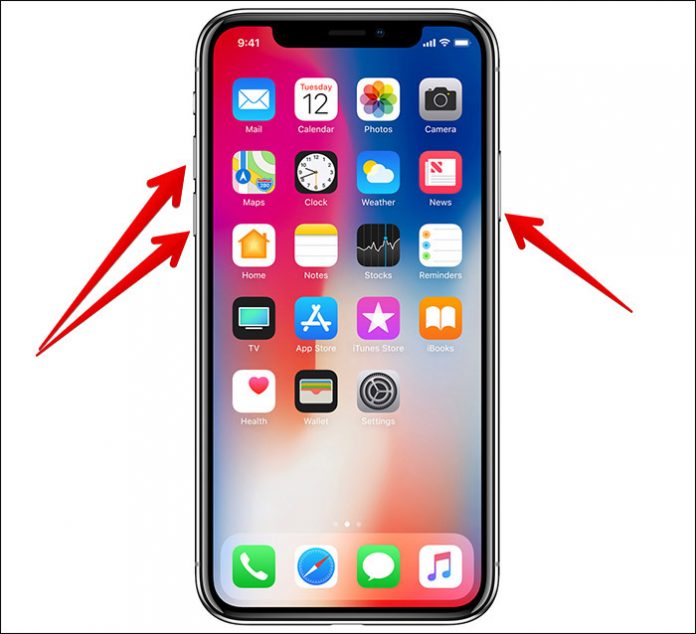
على iPhone 7/7 Plus:
اضغط مع الاستمرار على الزر الجانبي وزر خفض الصوت على الفور حتى يظهر شعار آبل على الشاشة.
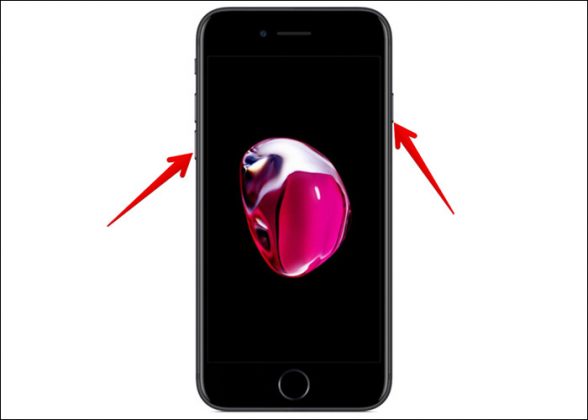
على جهاز iPhone 6s فما أقدم:
اضغط مع الاستمرار على الزر الجانبي وزر الصفحة الرئيسية على الفور حتى ترى شعار آبل على الشاشة.

بعد إعادة تشغيل جهازك، حاول الاتصال بأي شخص يستخدم البيانات الخلويّة للتحقق مما إذا كانت تعمل أم لا.
قم بإزالة بطاقة SIM وإعادة تثبيتها
قد تكون عمليّة إزالة شريحة SIM وإعادة تثبيتها مفيدة في التغلب على هذه المشكلة.
إعادة تعيين إعدادات الشبكة
إذا استمرت المشكلة، حاول إعادة ضبط إعدادات الشبكة على الإعدادات الافتراضيّة للمصنع. نعم، إنها خطوة جذريّة قد لا ترغب في اتخاذها، حيث ستضطر إلى إدخال كلمات مرور شبكات Wi-Fi وتفاصيل تسجيل الدخول إلى الموقع مرة أخرى. مع ذلك، فهي تُعد واحدة من أكثر الحلول الموثوقة لمشكلات الشبكة على أجهزة iOS.
خطوة 1: افتح تطبيق الإعدادات Settings، وانتقل إلى عام General، وقم بالسحب إلى أسفل واضغط على Reset.
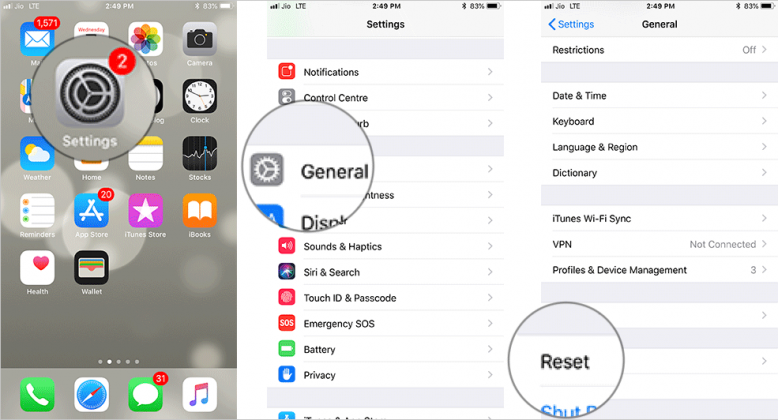
خطوة 2: اضغط على إعادة ضبط إعدادات الشبكة Reset Network Settings وأكد ذلك.
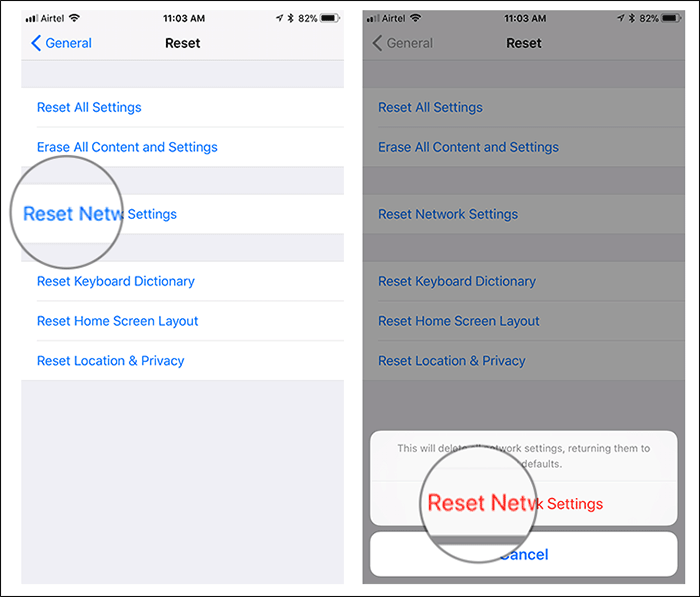
الآن من المُؤكد أن البيانات الخلويّة ستبدأ في العمل بشكل طبيعي . لكن في حالة عدم تشغيله حتى الآن، لا تفقد الأمل.
تحقق من تحديثات مُزود خدمة البيانات الخلويّة
يقوم موفري الشبكات بإصدار تحديثات شركات الاتصالات من وقت لآخر لتحسين الأداء أو إصلاح بعض المشكلات. تحقّق مما إذ كان هناك تحديث خلوي مُتاح.
خطوة 1: قُم بتشغيل تطبيق الإعدادات Settings.
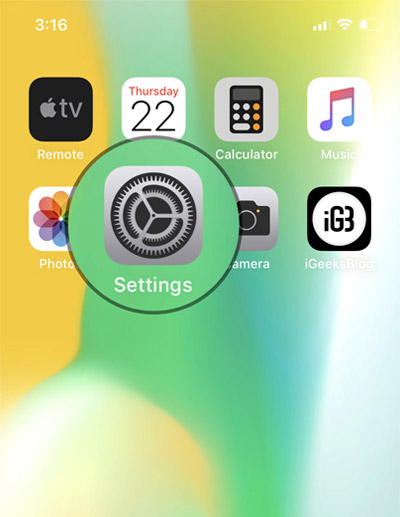
خطوة 2: الآن، اضغط على عام General، من ثم About.
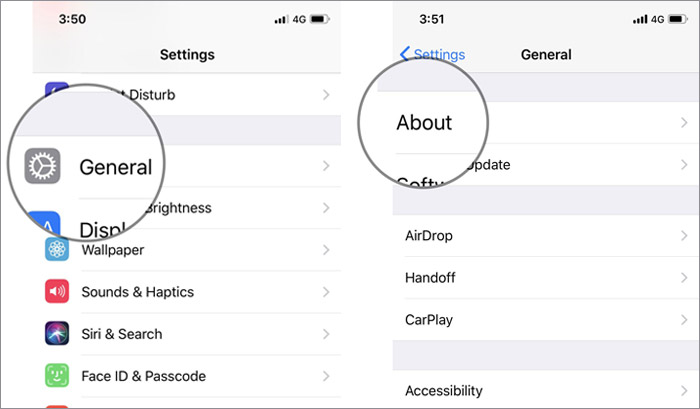
خطوة 3: إذا كان هناك تحديث مُتوفّر، فمن المُفترض أن ترى نافذة مُنبثقة تطلب منك تثبيت التحديث.
بمجرد تثبيت التحديث، سيتم حل المُشكلة.
إعادة تعيين جميع الإعدادات
إذا كنت لا تزال تُكافح من أجل الوصول إلى حل أفضل لهذه المُشكلة، فقم بإعادة تعيين إعدادات المصنع على جهازك. لا تقلق، لن يتم حذف أي بيانات أو ملفات وسائط.
خطوة 1: قُم بتشغيل تطبيق الإعدادات Settings، واضغط على عام General.
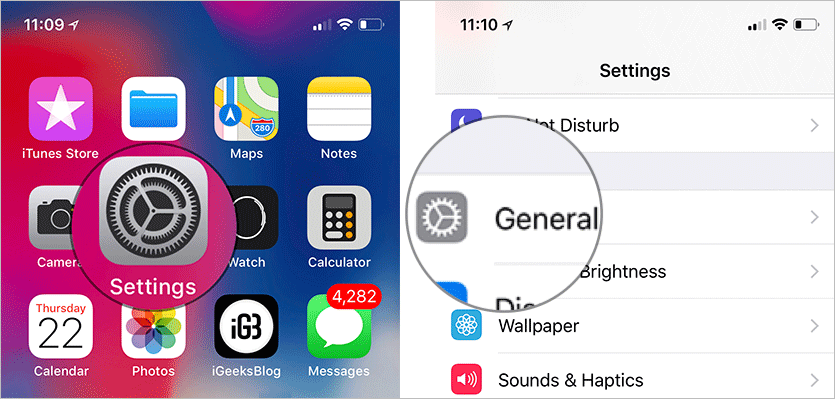
خطوة 2: اضغط على إعادة تعيين Reset، من ثم إعادة تعيين جميع الإعدادات Reset All Settings، وأكد ذلك.

تحديث نظام هاتفك
إذا لم يعمل أي شيء، فقم بتحديث نظام التشغيل.
خطوة 1: قُم بتشغيل تطبيق الإعدادات Settings، واضغط على عام General.
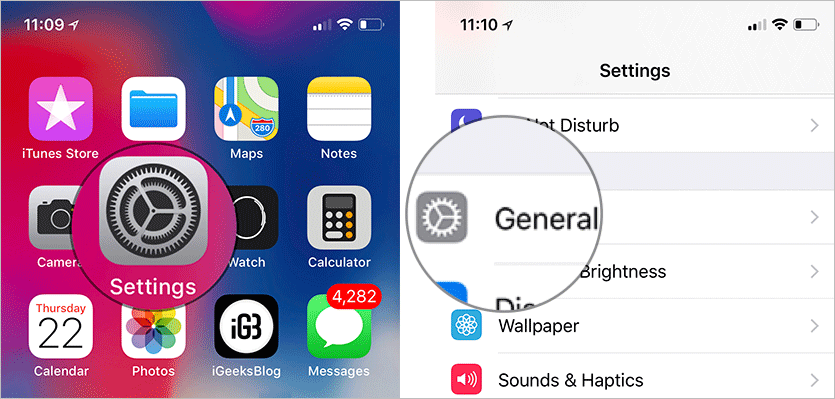
خطوة 2: الآن، انقر فوق تحديث البرنامج Software Update.
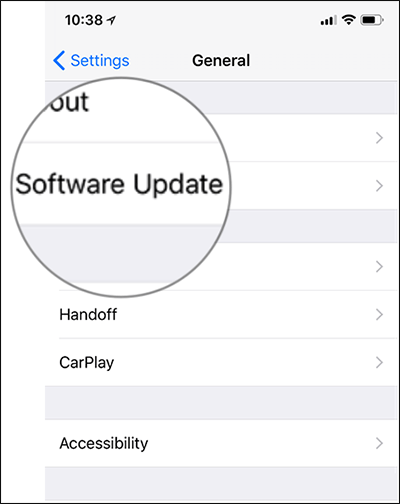
خطوه 3: إذا كان هناك تحديث مُتوفّر، فانقر على تنزيل وتثبيت Download and Install.
اتصل بمُزوّد شبكة الخلوي
إذا لم تساعدك أي من الحلول المذكورة أعلاه، قد يساعدك مُزوّد خدمة الخلوي في تجاوز هذه المشكلة.







